Zorgverleners hebben een account nodig om toegang te krijgen tot Video Call. Houd er rekening mee dat patiënten geen video-oproepaccount nodig hebben, aangezien ze toegang krijgen tot de vereiste wachtruimte van de kliniek via de link van de kliniek die bij hun afspraakinformatie is meegestuurd.
Als serviceprovider of beheerder in een organisatie of kliniek die is ingesteld in Video Call, ontvangt u in eerste instantie een e-mailuitnodiging om een account aan te maken en lid te worden van de vereiste kliniek(en) op het platform. Zodra uw Video Call-account is aangemaakt, kunt u een wachtwoord instellen en inloggen om uw patiënten te zien. Als u een administratieve rol heeft, kunt u ook uw kliniek of organisatie configureren.
Let op: Videogesprek gebruikt het e-mailadres waarmee je bent uitgenodigd om je account aan te maken. Het is het beste om uw eigen Video Call-account aan uw e-mailadres te koppelen. Op deze manier kunt u uw naam laten toevoegen aan het account en wanneer u deelneemt aan een videogesprek, kan de andere persoon zien wie u bent door naar uw naam te kijken in uw oproepscherm. Met generieke e-mailadressen kunt u dit niet doen en als u het wachtwoord opnieuw moet instellen, kan dit alleen naar het e-mailadres dat aan het account is gekoppeld. Als u een generiek account gebruikt, kunt u het alleen gebruiken als niemand anders het tegelijkertijd gebruikt. Het opzetten van uw eigen account is eenvoudig en houdt meestal in dat u contact opneemt met uw telezorgmanager om een account aan te vragen .
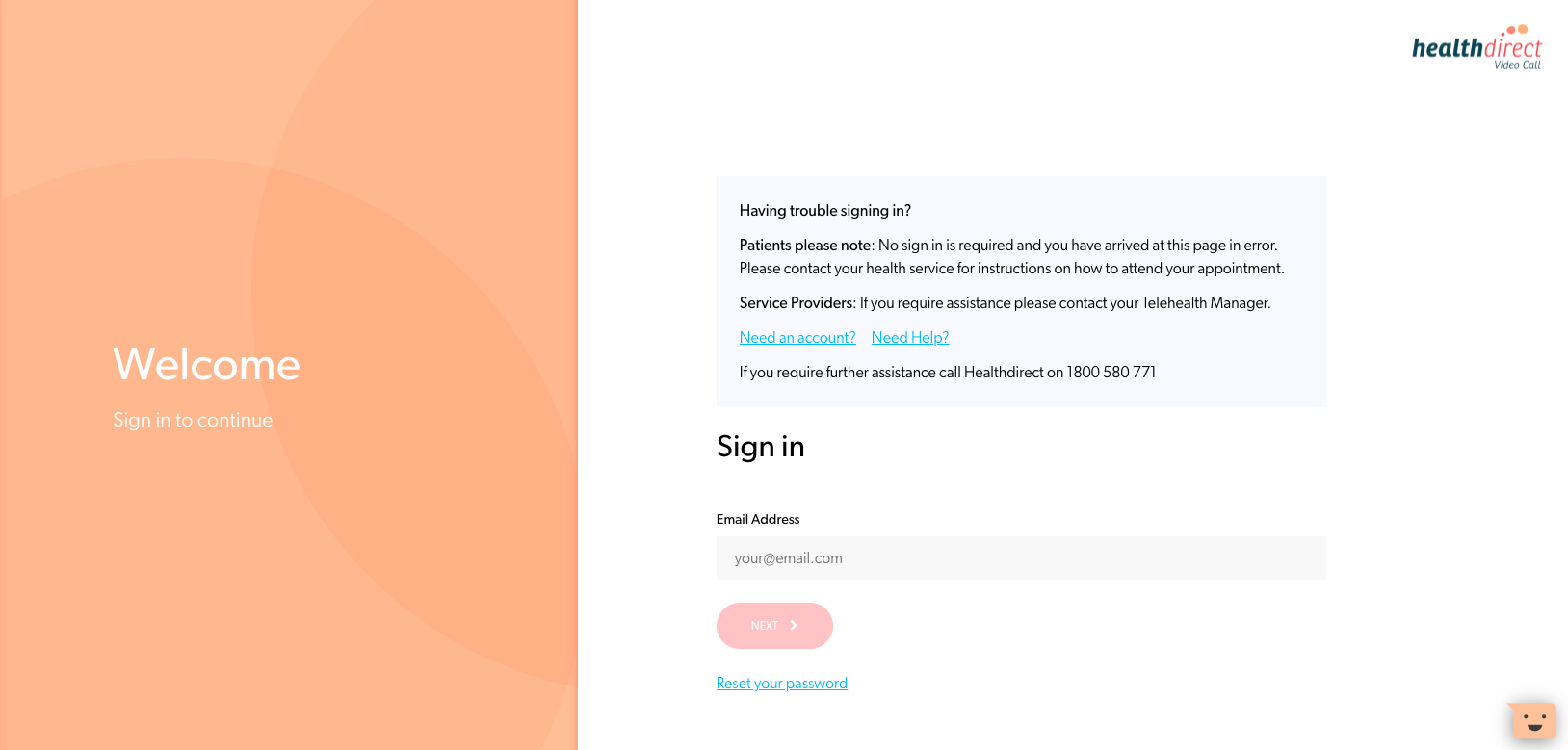
Aanmelden:
- Ga naar vcc.healthdirect.org.au
- Vul je e-mailadres in - zorg ervoor dat dit hetzelfde e-mailadres is waarmee uw account is aangemaakt.
- Klik op Volgende en voer vervolgens uw wachtwoord in
- U kunt ervoor kiezen om het vakje Houd mij aangemeld voor vandaag aan te klikken - als u dit vakje aanvinkt, blijft u 8 uur ingelogd, zelfs als u een periode van inactiviteit op het platform hebt.
- Klik op Inloggen om toegang te krijgen tot uw kliniek(en).
Eenmalige aanmelding (SSO)
Als uw organisatie SSO-verificatie heeft ingeschakeld voor videogesprekken, wordt u, wanneer u naar onze aanmeldingspagina gaat en uw e-mailadres invoert, gevraagd om u aan te melden bij het platform met uw organisatiegegevens. Dit betekent dat er geen apart wachtwoord nodig is voor healthdirect Video Call.
Als uw aanmelding wordt gedetecteerd door het authenticatieproces, logt u automatisch in op Video Call. Als het aanmeldingsproces uw authenticatie niet detecteert, moet u uw netwerkreferenties invoeren om door te gaan. Let op: als multi-factor authenticatie (MFA) is ingeschakeld voor uw organisatie, moet u uw standaard MFA-proces doorlopen (bijvoorbeeld het invoeren van een authenticatiecode).
SSO-aanmeldingsproces voor gebruikers van videogesprekken
- Alle gebruikers blijven inloggen op vcc.healthdirect.org.au
- Zodra een accounthouder zijn e-mailadres invult, wordt hij of zij gevraagd zich aan te melden bij het platform met de inloggegevens van de organisatie.
Wat als SSO niet beschikbaar is?
Het risico bestaat dat SSO-authenticatie tijdelijk niet beschikbaar is als er een storing in Microsoft Azure-authenticatie is en in dat geval kunnen gebruikers terugkeren naar het gebruik van hun Video Call-wachtwoord om toegang te krijgen tot het platform totdat SSO is hersteld. Als uw SSO-authenticatie niet werkt, neem dan onmiddellijk contact op met de ondersteuningslijn voor videogesprekken op 1800 580 771.
Als de SSO van uw organisatie tijdelijk niet beschikbaar is, kan Healthdirect deze uitschakelen voor uw service, zodat u een back-upwachtwoord kunt gebruiken.
Hier is het proces voor een gebruiker om zijn wachtwoord opnieuw in te stellen als hij het wachtwoord voor een videogesprek niet meer weet of niet eerder heeft gemaakt:
- Ga naar de aanmeldpagina voor videogesprekken: vcc.healthdirect.org.au
- Als SSO niet beschikbaar is, kunt u zich niet aanmelden en krijgt een foutmelding.
- Laat de telezorgmanager contact met ons opnemen om ons te laten weten dat u problemen met SSO-verificatie ondervindt.
- Als je al eerder een wachtwoord voor videogesprek hebt gemaakt, kun je dat wachtwoord gebruiken om in te loggen zodra SSO is uitgeschakeld.
- Als u nog niet eerder een wachtwoord voor videogesprek hebt aangemaakt, of als u het bent vergeten, klik dan op wachtwoord opnieuw instellen op onze aanmeldingspagina om er een aan te maken.
- Er wordt een e-mail naar u verzonden om een nieuw wachtwoord aan te maken.
- Nadat u uw nieuwe wachtwoord heeft aangemaakt, krijgt u toegang tot het platform en kunt u uw kliniek(en) zien.
Problemen met inloggen?
- Ik heb geen uitnodiging ontvangen om mijn account aan te maken:
- Neem contact op met de Telehealth-manager van uw organisatie en vraag om toegang. Als u niet zeker weet met wie u contact moet opnemen, kunt u contact met ons opnemen voor meer informatie.
- Ik heb geprobeerd mijn account aan te maken, maar ik kan niet inloggen:
- Zorg ervoor dat u Google Chrome, Microsoft Edge, Mozilla Firefox of Apple Safari (op Mac- en iOS-apparaten) gebruikt om uw account aan te maken. Als de link in uw uitnodigingse-mail in een andere browser wordt geopend, kopieer deze dan naar een ondersteunde browser.
- Als u niet zeker weet welke browser u gebruikt, typt u whatismybrowser in het zoek- of URL-veld om naar https://www.whatismybrowser.com/ te gaan. Dit geeft u uw huidige browserinformatie.
- Zorg ervoor dat het wachtwoord dat u gebruikt ten minste 13 tekens heeft. U hebt geen cijfers of speciale tekens nodig, maar u kunt ze gebruiken als u dat wilt.
- Als u een uitnodiging heeft ontvangen om uw account aan te maken, maar direct naar de aanmeldingspagina wordt geleid wanneer u op de uitnodiging klikt, klikt u op Reset uw wachtwoord . Soms maakt het toevoegen van veel gebruikers aan een kliniek in één bulkupload uw account aan zonder dat u eerst uw wachtwoord hoeft in te stellen, dus door opnieuw in te stellen kunt u uw eigen wachtwoord maken.
- Ik heb eerder ingelogd maar krijg nu geen toegang:
- Zorg ervoor dat u het e-mailadres en wachtwoord gebruikt waarmee u uw account heeft aangemaakt. Sommige gebruikers hebben meer dan één e-mailadres, dus controleer uw e-mails om te zien met welk e-mailadres u bent ingesteld.
- Mogelijk moet u een wachtwoordreset uitvoeren. Zorg ervoor dat u Google Chrome, Microsoft Edge, Mozilla Firefox of Apple Safari gebruikt om uw wachtwoord opnieuw in te stellen.
- Sneltoetsen voor aanmelden bij videogesprekken
- Om het de volgende keer sneller en gemakkelijker te maken om u aan te melden, kunt u de aanmeldingspagina voor snelkoppelingen voor videogesprekken bezoeken.
Stel je wachtwoord opnieuw in
- Ga naar de aanmeldpagina voor videogesprekken op https://vcc.healthdirect.org.au en klik op Wachtwoord opnieuw instellen . Als alternatief kunt u deze link gebruiken - https://vcc.healthdirect.org.au/login/recover :
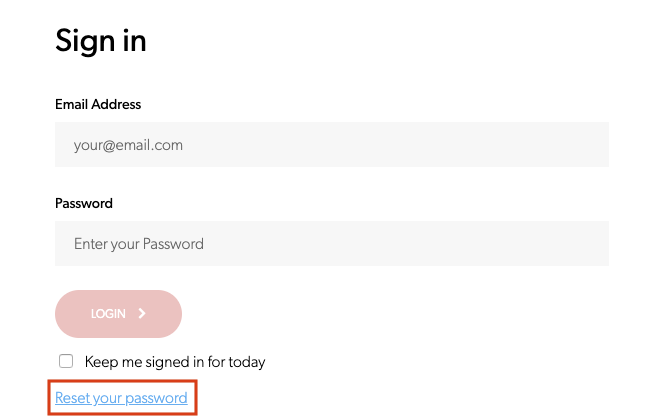
- Typ uw e-mailadres in zoals gevraagd en klik op Verzend instructies voor resetten - zorg ervoor dat dit hetzelfde wachtwoord is waarmee uw account is aangemaakt:
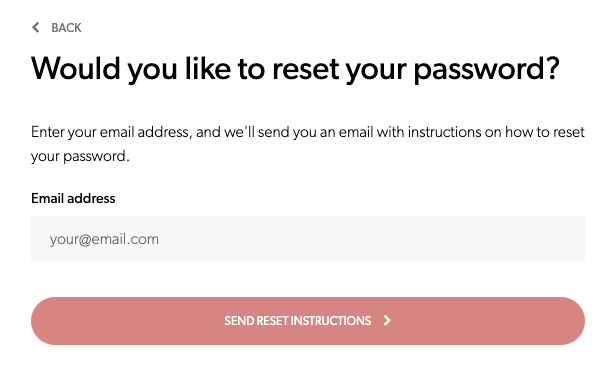
- U ziet dit bericht - zorg ervoor dat u het e-mailadres gebruikt waarmee uw account is ingesteld en controleer uw inbox voor de reset-instructies:
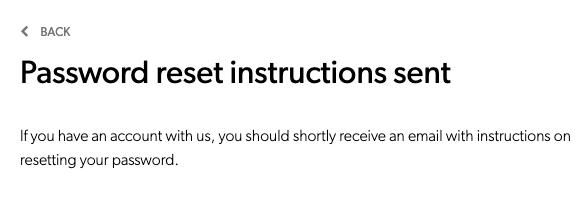
- Klik op de knop Uw wachtwoord opnieuw instellen in de e-mail die u ontvangt - als u geen e-mail ontvangt, gebruikt u mogelijk het verkeerde e-mailadres, dus neem contact op met uw Telehealth-manager:
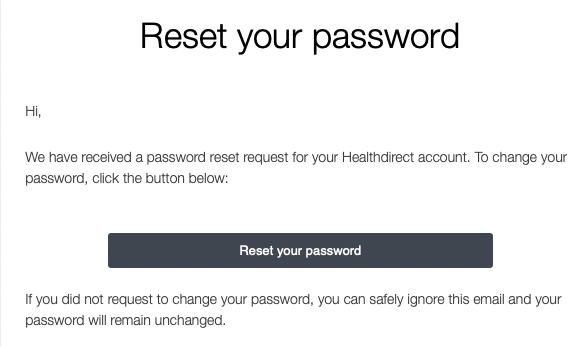 Verwijderen
Verwijderen